Miks vajate puhast akende laadimist?

- 3493
- 660
- Fred Carroll
Mõnikord ebaõnnestub arvuti. Seda saab väljendada nii alustamise kui ka töötamise probleemide korral. Viga on väga raske tuvastada. See on see, mida peate Windowsi laadimiseks. Kui OS käivitatakse süsteemifailide ja draiveritega, laaditakse ka kolmandate osaliste allikate programmid, arvutis installitud kolmandad draiverid. Alguses seatakse arendajad alguses üles või saate automaatselt laadida neid teenuseid, mida sageli kasutatakse arvuti kasutamisel. Neil võib olla viga, mis põhjustab talitlushäireid.

OS -i ja programmide toimimise probleemide lahendamiseks saate süsteemi puhta turule tuua.
Nende rakenduste välistamiseks kahjustatud hulgast on soovitatav teha Windowsi puhas lansseerimisviis. Seda tüüpi allalaadimine avab ainult OS -i jaoks vajalikud failid, ülejäänud programme ei laadita. Kui sellise kaasamisega töötab arvuti hästi, on probleem bussi koormuses.
Et täpselt kindlaks teha, lisage järk -järgult rakendusi ja vaadake, kuidas olukord muutub. Kui kuvatakse vooder, annab see rakendus vastavalt vea. Puhas laadimine on sarnane turvarežiimiga. Aga mitte sama. See tüüp annab mõne draiveri ühenduse ja need draiverid välistavad need draiverid käivitamisel.
Kuidas teha Windowsis puhast allalaadimist
- Puhta allalaadimise tegemiseks Windows 7 -s sisestage klaviatuuril Win+R klaviatuuri kombinatsioon. Võit on OS -i embleemi võti. Ilmub teade "Perform".
- Järgmisena sisestage käsk msconfig ja klõpsake nuppu OK. Pärast seda avaneb konfiguratsiooni aken. Sarnased toimingud tuleb teha kümnendas versioonis.
- Valige vahekaardil "Üldine" välja välja "Valikuline käivitamine" ja eemaldage kast punktist "Laadige automaatse laadimise elemendid".
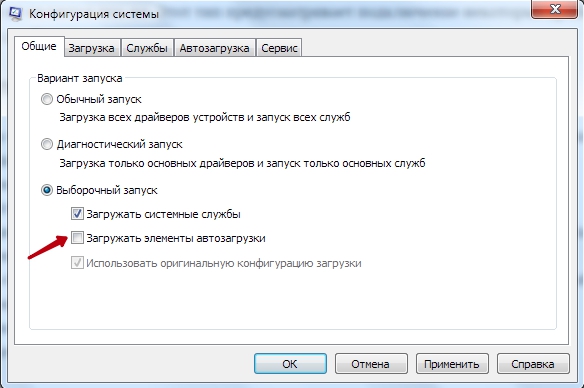
- Järgmisena valige "Teenused". Siin on vaja panna kast rea vastas olevasse kasti "Ärge kuvage Microsofti teenust ja klõpsake nuppu" Keelake kõik "".
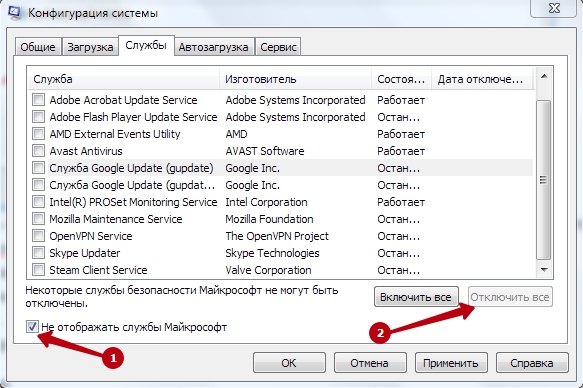
- Seejärel klõpsake nuppude "Rakenda" ja OK.
- Pärast seda hüppab välja teatis „Seade Seaded”, millele vajutage sõna “taaskäivitus”.
- OS taaskäivitub ja lülitab sisse vajaliku režiimis.
Windows 10. versioonis
- Lisaks vahekaartidele „Üldised” ja „Teenused”, minge autoteenusele, kus peate valima jaotise „Avatud ülesandehaldur”, mis avatakse uues aknas.
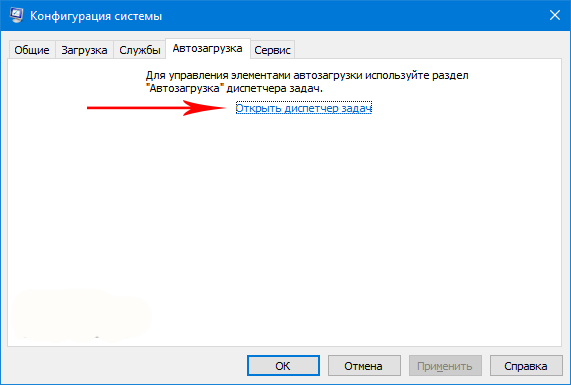
- Vahekaardil "Auto" Aknas "Dispetšeri" vahekaardil lülitage kõik OS -i sisselülitamisel laaditud rakendused järk -järgult välja.
- Saate seda teha, klõpsates nende kõigi parema nupuga.
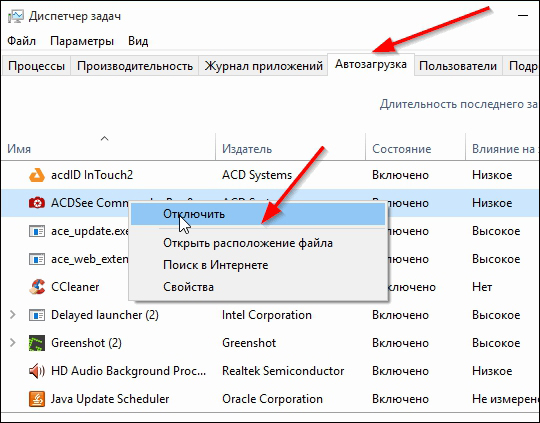
- Valige kuvatav menüü "Keela".
Ja saate kõik programmid korraga välja lülitada, klõpsates akna allosas "katkestada". Pärast seda sulgege "Task Manager" ja klõpsake aknas "Süsteemi konfiguratsioon" nuppu OK. Pärast seda ilmub taaskäivitamise ettepanekuga "süsteemi seadistamine". Pärast taaskäivitust käivitub vajalik režiim.
Oluline. Windows 7 ja 10 programmide alternatiivne kaasamine sama.Selleks peate panema lind teenuse vastas „teenuse” vahekaardile „Service” aknas „Konfiguratsioon”. Vajutades nuppe "Rakenda" ja OK, taaskäivitage. Seega saate hõlpsalt tuvastada pahavara ja aeglustada programmi töö.
See käivitusrežiim sobib, kui on vaja arvutit puhastada pahatahtlikest rakendustest. Muu hulgas eeliste hulgas - arvuti kiiruse suurenemine. Soovitatav on alustada tööd sel viisil, kui see on plaanitud alla laadida suuri ressursse vajavaid programme. Ta säilitab kõigi süsteemijuhtide töö.
Mõned mängutootjad soovitavad hakata mängima väikeste ressurssidega arvutiomanikke. See meetod aitab arvuti maha laadida ja mänguasi läheb kiiremini. Samuti on see mugav kiirendada neid, kellel on nõrk ühenduskiirus. See võimaldab teil puhastada süsteemi rakendustest, mis kasutavad ressursse, näiteks erinevaid asukohti. Üldiselt kasutage ja kiirendage.

